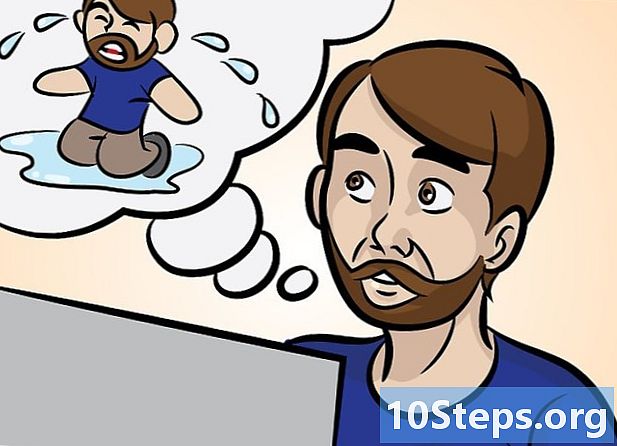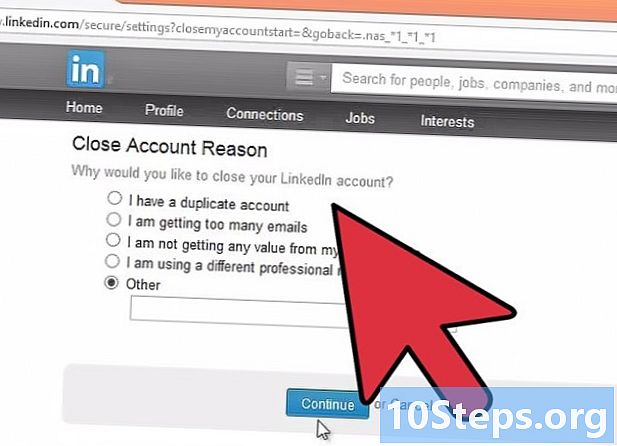Contenuto
Le tastiere per notebook Dell sono tra le più frustranti sul mercato dei computer. Fortunatamente, molti problemi possono essere riparati a casa. Le riparazioni professionali di solito richiedono la sostituzione dell'intera tastiera, quindi è una buona idea dedicare qualche minuto al giorno per cercare possibili alternative. Se il tuo computer è ancora in garanzia, contatta l'assistenza clienti Dell per vedere se coprirà le riparazioni (o almeno dovrai pagare di meno).
passi
Metodo 1 di 3: riparazione di una chiave allentata
Spegni il computer e scollegalo. Riparare le tastiere non è pericoloso, ma è bene prendere precauzioni prima di iniziare il processo.

Rimuovere il copritastiera. Può uscire facilmente, basta scuoterlo con attenzione per allentare il telaio. Se necessario, utilizzare un normale cacciavite per fare leva sulla parte.
Controlla dove la chiave è attaccata alla tastiera. La base della parte dovrebbe avere fino a quattro perni che la tengono in posizione. Esaminalo attentamente per segni di difetti. A seconda di ciò che trovi, continua a leggere i passaggi seguenti.
- In caso di dubbi, rimuovere una chiave della stessa dimensione che funziona facendo leva leggermente con il cacciavite. Confronta i perni di entrambe le parti.
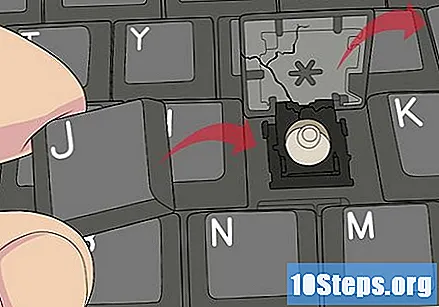
Cambia i copritasti rotti. Se i pin sono rotti, sarà necessario acquistare una nuova chiave. Acquistare il prodotto su Internet, dopo aver verificato che sia adatto al modello di notebook e abbia i pin giusti. Per installare la parte, fissarla alla tastiera da uno dei perni; quindi, passaci sopra con il dito finché non senti due forti clic, uno su ciascun lato.- Se vuoi, rimuovi una chiave della stessa dimensione (e una che viene usata raramente) e mettila al posto della parte rotta.

Ripara la grande asta metallica della chiave. La barra spaziatrice e la chiave ⇧ Shift sono sostenuti da un'asta metallica. Se non è piatto, potrebbe essere necessario fissarlo di nuovo ai piccoli ganci di plastica sulla tastiera. Lo stelo dovrebbe essere vicino all'estremità inferiore della chiave e le sue estremità laterali, che si piegano verso il basso, sono attaccate ai ganci. Dopo aver inserito la parte, posizionarci sopra la chiave ed effettuare una prova premendola.- L'asta può rimanere spostata e presentare problemi di prestazioni, oltre a lasciare l'albero. Se necessario, acquistare una nuova tastiera per il notebook o portare quella attuale all'assistenza tecnica per eseguire la riparazione.
- Quando acquisti una chiave per effettuare il cambio, sarà accompagnata da una nuova asta di metallo. Usando il cacciavite, fai leva sul vecchio gambo per rimuoverlo dalla tastiera.
Cerca altri problemi. Le chiavi del computer vengono quasi sempre rilasciate a causa di difetti nel coperchio o, nel caso di chiavi grandi, nell'asta metallica. Se sei sicuro che la copertina sia in buone condizioni, leggi la sezione seguente. Risolve i danni causati da schizzi di liquidi, perni rotti o componenti danneggiati.
Metodo 2 di 3: correzione di una chiave bloccata o inutilizzabile
Spegni il computer. Scollegalo per ridurre il rischio di danni a te stesso o alla macchina.
Usando il cacciavite, fai leva e rimuovi la chiave. Inizia sollevando ogni angolo del pezzo finché non senti e senti lo scatto dei ganci allentarsi. Ripeti il processo in ogni angolo finché il pezzo non può essere rimosso, dopo due o quattro clic.
- Applicare una leggera pressione. Se la chiave non esce, prova a sfruttarla da un angolo diverso.
- Per rimuovere tasti più grandi, come Maiusc o Spazio, sfruttali dal lato superiore (il lato più vicino allo schermo del notebook).
Controllare il pulsante per sporco o piccoli oggetti. Possono renderlo appiccicoso. Usa un piccolo paio di pinzette per rimuovere gli oggetti; per polvere o peli di animali, utilizzare aria compressa o un aspirapolvere con un piccolo filtro.
Pulisci le fuoriuscite di liquidi. Se è stato versato del materiale sulla tastiera, utilizzare un panno privo di lanugine per rimuoverlo. Applicare un po 'di alcol isopropilico sul tessuto e poi passarlo delicatamente attraverso l'area interessata. Lasciare il copritastiera sciolto fino a quando l'alcol evapora completamente e l'area si asciuga.
Esamina il fotogramma chiave. Questo pezzo, che solitamente è realizzato in plastica, è composto da due oggetti quadrati uguali, interconnessi e ben fissati alla tastiera. Se i perni sono allentati, utilizzare il cacciavite per rimuovere il telaio (con attenzione). Leggere la sezione successiva per istruzioni dettagliate su come sostituirli.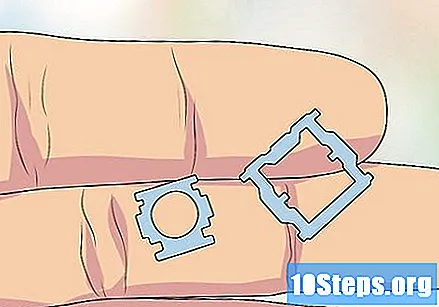
Controlla la membrana in silicone. Questo pezzo circolare è sotto il centro della chiave. Controlla se è ben posizionato e prova ad affondarlo con un tocco leggero, usando un oggetto morbido e pulito. Se la parte si blocca e non si rialza, è perché deve essere pulita o sostituita.
- Non toccare la membrana con un oggetto sporco o appuntito. Questa parte della tastiera è molto fragile.
- Pulisci la parte con un panno privo di lanugine e un po 'di alcol isopropilico. Fare molta attenzione e attendere che la membrana si asciughi.
Incolla la nuova membrana sulla tastiera. Prima di iniziare, sappi che questo processo è rischioso e può danneggiare la chiave se usi troppa colla. Per una riparazione più professionale, portare il notebook all'assistenza tecnica per sostituire la tastiera. Se desideri effettuare il passaggio da solo, procedi come segue: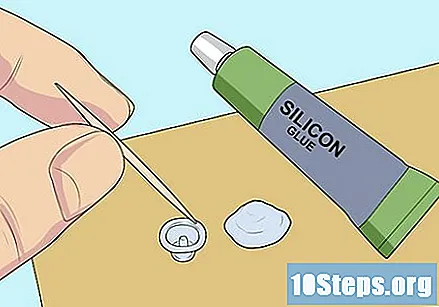
- Molto attentamente, solleva la membrana da una chiave che non usi usando un coltello affilato. Sebbene sia facile danneggiare la parte, potrebbe essere l'unico modo per sostituirla.
- Usando uno stuzzicadenti, strofina una goccia di colla potente (come adesivo siliconico) su un foglio di carta.
- Prendi la membrana con un paio di pinzette; portalo sul foglio di carta e trasferisci il pezzo sulla tastiera.
- Lasciare solidificare il pezzo e asciugare la colla per almeno 30 minuti (o secondo le istruzioni sull'etichetta adesiva).
- Attaccare il telaio e il copritastiera sulla membrana e lasciar riposare per altri 20 minuti prima di utilizzarlo.
Metodo 3 di 3: reinstallazione del telaio
Cerca i difetti delle parti. La cornice è composta da due pezzi: il più grande, che è quadrato (o "U"), si trova sotto la base della tastiera e il copritastiera. Il più piccolo, che ha un foro circolare nel mezzo, si trova in un piccolo anello alla base. Insieme, si inseriscono nelle tacche su ciascun lato del pezzo più piccolo. Se uno di essi viene perso o rotto, acquista una chiave o una cornice di ricambio (a seconda del modello di tastiera). Se entrambi sono intatti, procedere al passaggio successivo.
- Prima di acquistare una chiave sostitutiva, controlla se il pacchetto include il telaio (che a volte viene anche chiamato "cerniera").
- Se preferisci, prendi il telaio di una chiave poco usata e inseriscilo con cura sotto la chiave rotta.
- Le maniglie del telaio di alcuni modelli di notebook sono separate. Se cadono, possono essere reinseriti con un paio di pinzette.
Esamina una chiave adiacente alla parte rotta. Le cornici possono essere installate in diversi modi, anche sulla stessa tastiera. Sfrutta una chiave adiacente alla parte da sostituire ed esamina il suo telaio durante la riparazione. In questo modo, sarà più facile scoprire come tutto combacia.
Adatta il pezzo più grande alla tastiera. Su alcuni modelli è necessario "stringere" i lati del pezzo quadrato per installarlo sulla base della tastiera. Fallo prima di unirlo all'altra parte del telaio. Dopodiché, puoi sollevarlo leggermente.
- Solo un lato di questo pezzo si adatta alla tastiera.
Inserisci la parte più piccola nella tastiera. Tienilo con il lato concavo verso il basso o passaci sopra il dito finché non senti una tacca, tenendolo rivolto verso il pavimento. Inseriscilo nelle maniglie della base finché non scatta.
Metti insieme i due pezzi del telaio. Trova i due perni sul lato della parte più piccola e premili leggermente sui lati della parte più grande finché non si agganciano.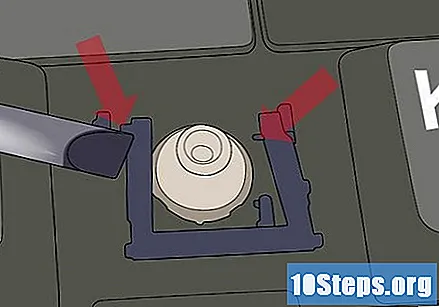
- Non usare troppa forza per evitare di rompere il fotogramma chiave.
Reinstallare il copritastiera. Fissalo nuovamente sul telaio, premendolo fino a sentire due clic. Dopodiché, la chiave sarà ferma.
Suggerimenti
- Usa una penna o un pennello sottile per ritoccare l'inchiostro sulle lettere sui tasti sbiaditi.
- Se mancano molti tasti, acquistare e installare una nuova tastiera sul notebook. Acquista una tastiera adatta al tuo modello di computer (Dell).
- Se la macchina è ancora coperta dalla garanzia, portala al negozio o al produttore per ricevere le riparazioni della tastiera.
- Alcune guide di riparazione chiamano il telaio "asta di supporto".
Avvertenze
- Fare molta attenzione quando si rimuove la membrana da una chiave. Se lo danneggi, la riparazione sarà molto più difficile.
- Il tentativo di riparare da soli il notebook potrebbe invalidare la garanzia. Se non pensi di poter fare tutto da solo o non vuoi rischiare, assumi un professionista dell'assistenza. Se la macchina è ancora in garanzia, contattare l'assistenza clienti Dell.
Materiali necessari
- Taccuino
- Piccolo cacciavite comune
- pinzetta
- Coltello affilato
- Chiave, cornice o membrana di ricambio (in caso di smarrimento o rottura di parti originali)
- Un potente adesivo